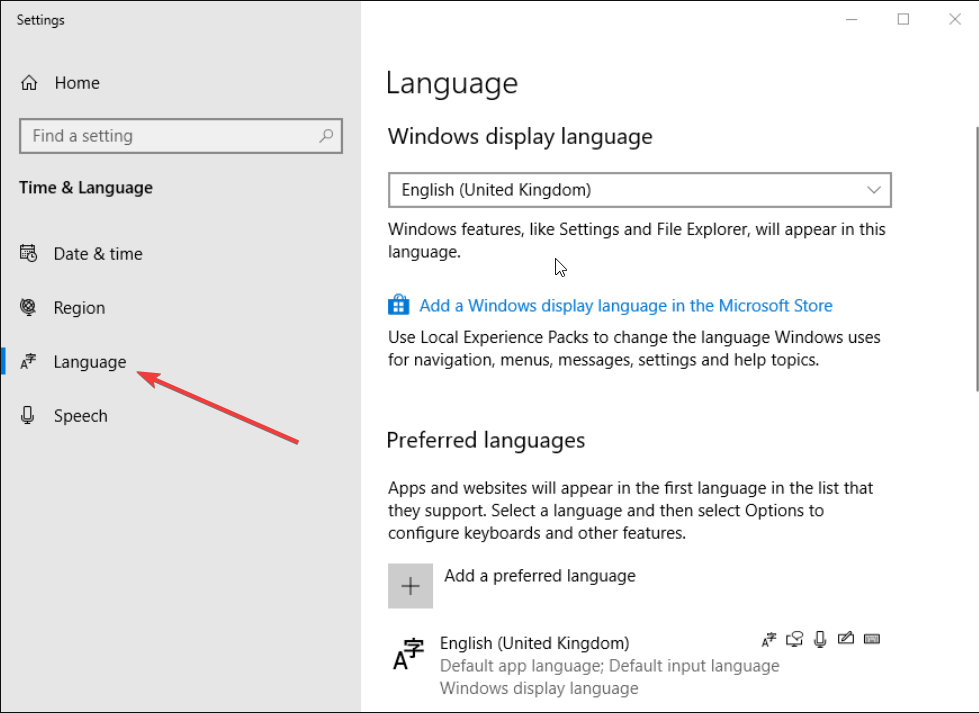Použijte tato řešení k úspěšné instalaci RSAT
- Pokud RSAT není na vašem počítači se systémem Windows 10 nainstalován, může to být způsobeno nějakým základním problémem s aktualizací systému Windows.
- Zkontrolujte, zda máte v počítači nainstalovaný jazykový balíček pro angličtinu (Spojené státy americké).
- Chcete-li tento problém vyřešit, můžete také zkusit vyladit klíč registru v počítači.
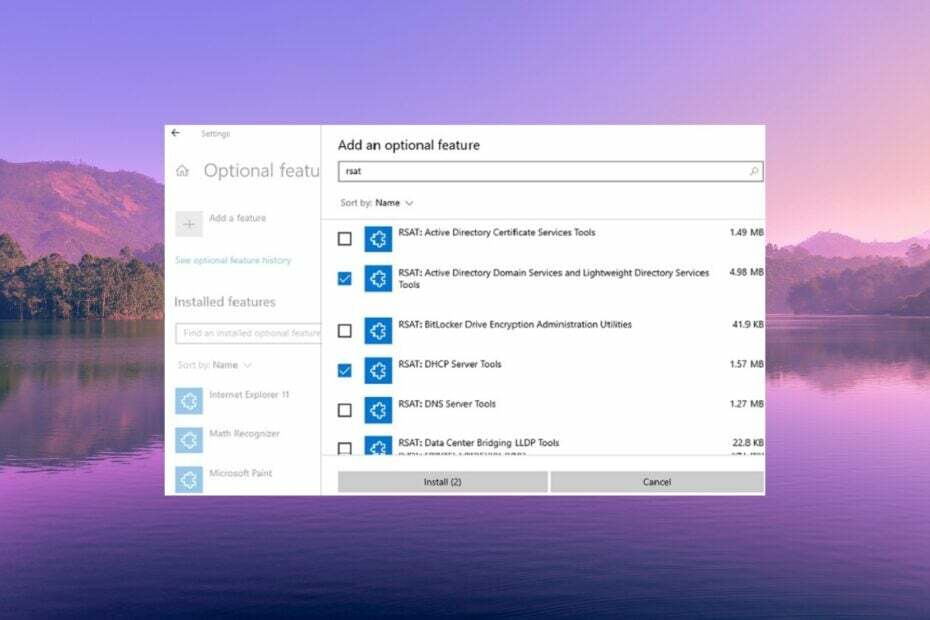
XINSTALUJTE KLIKNUTÍM NA STAŽENÍ SOUBORU
- Stáhněte si Fortect a nainstalujte jej na vašem PC.
- Spusťte proces skenování nástroje hledat poškozené soubory, které jsou zdrojem vašeho problému.
- Klikněte pravým tlačítkem na Spusťte opravu takže nástroj mohl spustit opravný algoritmus.
- Fortect byl stažen uživatelem 0 čtenáři tento měsíc.
Pokud jste správce IT, pak víte, jak je důležité RSAT. Pomocí nástrojů RSAT nebo Remote Server Administration Tools může správce IT vzdáleně spravovat role a funkce systému Windows Server z klientského počítače.
V případě, že Instalace RSAT selže na vašem PC, pak to brání úkolu správce IT. V této příručce vám ukážeme různé způsoby, jak opravit problém RSAT, který se neinstaluje na Windows 10. Pojďme se podívat na řešení.
Co je RSAT?
Jak již bylo vysvětleno, pomocí RSAT mohou správci IT spravovat role a funkce Windows Server vzdáleně. Upozorňujeme, že RSAT nelze nainstalovat na edice Home nebo Standard systému Windows.
Musíte používat edice Professional nebo Enterprise klientského operačního systému Windows. V RSAT pro Windows 10 jsou všechny nástroje ve výchozím nastavení povoleny.
RSAT nebo vzdálená správa serveru Nástroje zahrnujíSprávce serveru, MMC (Microsoft Management Console), a moduly rutin prostředí Windows PowerShell, které lze použít ke správě rolí a funkcí spuštěných na vzdálených serverech.
Jak mohu opravit problém, že RSAT neinstaluje Windows 10?
Před použitím pokročilých řešení si projdeme jednoduchá řešení a doufejme, že problém vyřešíme na našem konci.
- Měli byste zkusit restartovat počítač, protože to může být dočasná závada, což je důvod, proč se RSAT neinstaluje na Windows 10.
- Ujistěte se, že máte v počítači nainstalovanou nejnovější verzi aktualizace systému Windows, protože vám pomůže opravit základní chyby v předchozí verzi aktualizace.
Tip odborníka:
SPONZOROVÁNO
Některé problémy s PC je těžké řešit, zejména pokud jde o chybějící nebo poškozené systémové soubory a úložiště vašeho Windows.
Ujistěte se, že používáte vyhrazený nástroj, jako je např Fortect, který naskenuje a nahradí vaše poškozené soubory jejich čerstvými verzemi ze svého úložiště.
Pokud výše uvedená řešení problém nevyřeší, projděte si pokročilá řešení k vyřešení problému.
1. Nainstalujte RSAT pomocí PowerShell
- zmáčkni Vyhrát klíč k otevření Hvězdat menu.
- Zadejte Windows PowerShell a otevřete jej jako správce.
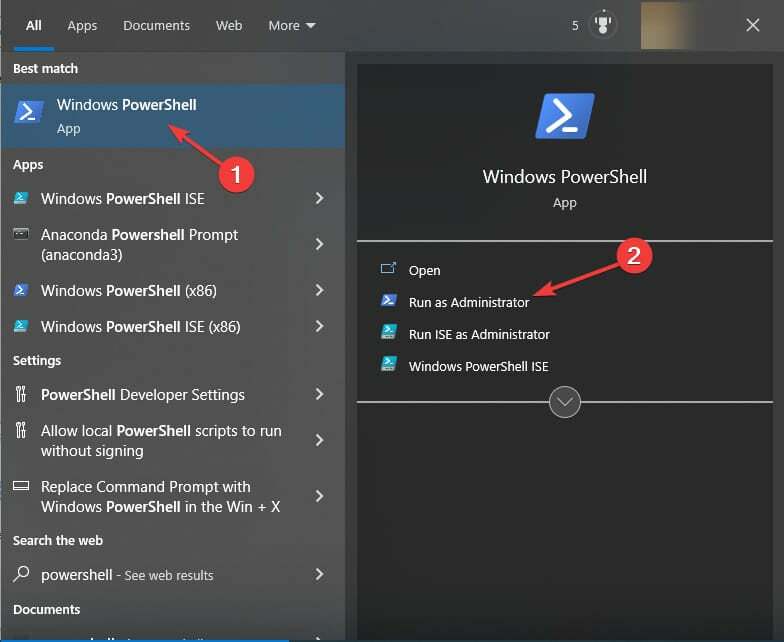
- Zadejte níže uvedený příkaz a stiskněte Vstupte abyste věděli, která komponenta RSAT je na vašem PC nainstalována.
Get-WindowsCapability -Název RSAT* -Online | Select-Object -Property DisplayName, State
- Chcete-li nainstalovat konkrétní nástroje, musíte zadat níže uvedený příkaz. Pokud například chcete přidat nástroje pro správu AD, měli byste zadat níže uvedený příkaz a stisknout Vstupte.
Add-WindowsCapability –online –Name Rsat. Aktivní adresář. DS-LDS.Tools~~~~0.0.1.0 - Chcete-li nainstalovat další součásti RSAT do počítače se systémem Windows 10, níže je seznam příkazů, které můžete provést.
- Add-WindowsCapability –online –Name Rsat. Dns. Nástroje~~~~0.0.1.0
- Add-WindowsCapability -Online -Name Rsat. FileServices. Nástroje~~~~0.0.1.0
- Add-WindowsCapability -Online -Name Rsat. GroupPolicy. Řízení. Nástroje~~~~0.0.1.0
- Add-WindowsCapability -Online -Name Rsat. IPAM.Klient. Nástroje~~~~0.0.1.0
- Add-WindowsCapability -Online -Name Rsat. LLDP.Tools~~~~0.0.1.0
- Add-WindowsCapability -Online -Name Rsat. NetworkController. Nástroje~~~~0.0.1.0
- Add-WindowsCapability -Online -Name Rsat. NetworkLoadBalancing. Nástroje~~~~0.0.1.0
- Add-WindowsCapability -Online -Name Rsat. BitLocker. Zotavení. Nástroje~~~~0.0.1.0
- Add-WindowsCapability -Online -Name Rsat. CertificateServices. Nástroje~~~~0.0.1.0
- Add-WindowsCapability -Online -Name Rsat. DHCP.Tools~~~~0.0.1.0
- Add-WindowsCapability -Online -Name Rsat. FailoverCluster. Řízení. Nástroje~~~~0.0.1.0
- Add-WindowsCapability -Online -Name Rsat. Vzdálený přístup. Řízení. Nástroje~~~~0.0.1.0
- Add-WindowsCapability -Online -Name Rsat. Vzdálená plocha. Služby. Nástroje~~~~0.0.1.0
- Add-WindowsCapability -Online -Name Rsat. ServerManager. Nástroje~~~~0.0.1.0
- Add-WindowsCapability -Online -Name Rsat. Stíněné. VM.Tools~~~~0.0.1.0
- Add-WindowsCapability -Online -Name Rsat. StorageMigrationService. Řízení. Nástroje~~~~0.0.1.0
- Add-WindowsCapability -Online -Name Rsat. StorageReplica. Nástroje~~~~0.0.1.0
- Add-WindowsCapability -Online -Name Rsat. SystemInsights. Řízení. Nástroje~~~~0.0.1.0
- Add-WindowsCapability -Online -Name Rsat. Aktivace objemu. Nástroje~~~~0.0.1.0
- Add-WindowsCapability -Online -Name Rsat. WSUS.Tools~~~~0.0.1.0 - Chcete-li nainstalovat pouze chybějící součásti RSAT, spusťte níže uvedený příkaz.
Get-WindowsCapability -Název RSAT* -Online | kde stav -EQ není přítomen | Add-WindowsCapability – Online
- Zoom Error Code 10002: Co to je a jak jej opravit
- Co je Uiwatchdog.exe a jak opravit jeho systémové chyby
- Oprava: PowerPoint našel problém s obsahem
2. Upravte klíč registru UseWUServer
- zmáčkni Vyhrát + R klíče pro otevření Běh dialog.
- Typ regedit a stiskněte Vstupte.
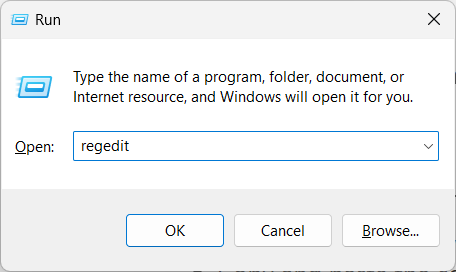
- Přejděte na níže uvedenou cestu a stiskněte Vstupte.
HKEY_LOCAL_MACHINE\SOFTWARE\Policies\Microsoft\Windows\WindowsUpdate\AU
- Dvakrát klikněte na PoužijteWUServer klíč na pravé straně.
- Změňte hodnotu na 0 a klikněte OK.
- Ukončete Editor registru a restartujte počítač.
Několik našich čtenářů dokázalo vyřešit problém, že se RSAT nenainstaluje do systému Windows 10, jednoduše zakázáním klíče UseWUServer. Po dokončení instalace byste měli vrátit hodnotu klíče UseWUServer na 1.
Pokud je klíč registru UseWUServer nastaven na hodnotu 1, bude ve výchozím nastavení konfigurován automaticky Aktualizace pro použití serveru, na kterém běží Software Update Services a brání mu v používání systému Windows Aktualizace.
3. Nainstalujte do systému balíček americké angličtiny
- lis Vyhrát + já klíče pro otevření Nastavení Jídelní lístek.
- Klikněte na Čas a jazyk na levém panelu.
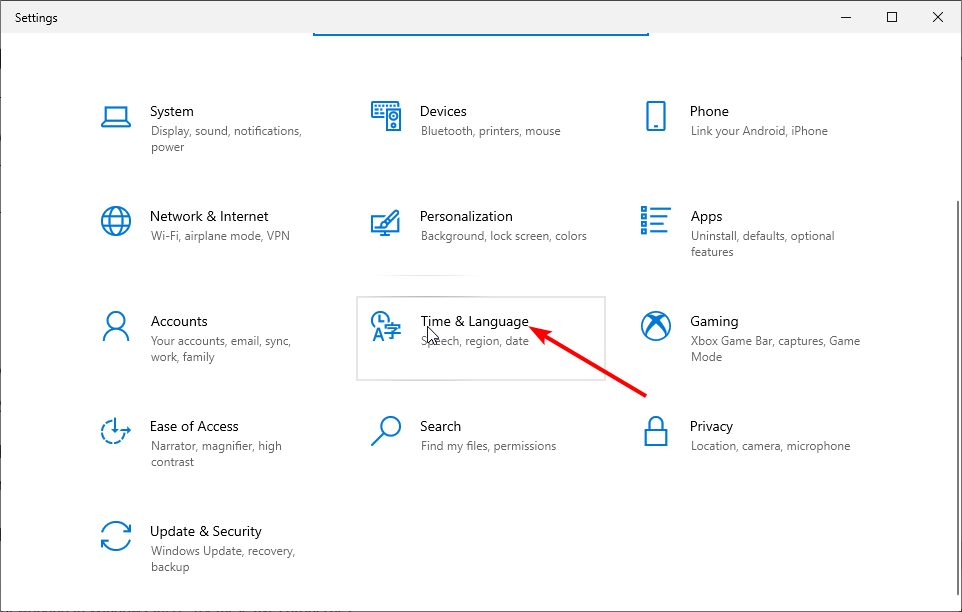
- Klikněte na Jazyk.
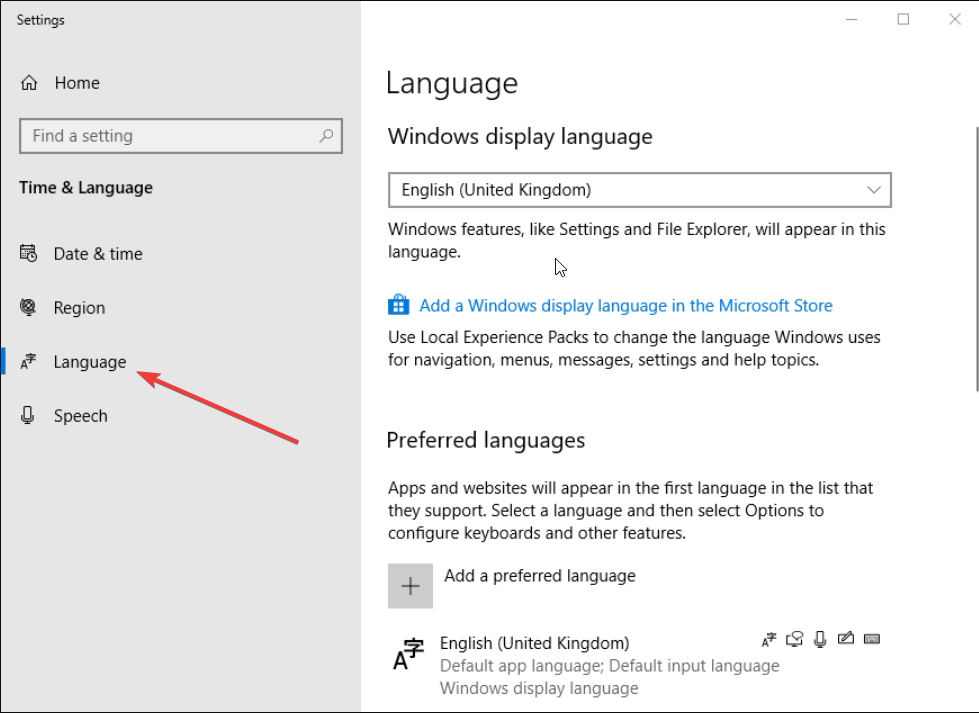
- Přidat Anglicky Spojené státy).
- V angličtině (Spojené státy americké) uvidíte Jazykový balíček k dispozici.

- Klikněte na Možnosti a stáhněte si jazykový balíček.
- Restartovat váš počítač.
Někteří uživatelé uvedli, že instalace jazykového balíčku pro angličtinu (Spojené státy americké) na jejich počítač s Windows 10 jim pomohla vyřešit problém s neinstalovaným RSAT na Windows 10.
Pokud výše uvedená řešení nepomohla, doporučujeme vám resetovat systém Windows 10. Postupujte podle kroků uvedených v našem průvodci bezpečně resetujte počítač se systémem Windows 10 a poté zkuste nainstalovat RSAT na váš počítač.
Máme průvodce, který vysvětluje, jak na to nainstalujte RSAT na Windows 11 pomocí pouhých 3 jednoduchých kroků.
Neváhejte a dejte nám vědět v komentářích níže, které jedno z výše uvedených řešení vyřešilo problém s instalací RSAT na Windows 10.
Stále dochází k problémům?
SPONZOROVÁNO
Pokud výše uvedené návrhy váš problém nevyřešily, váš počítač může zaznamenat závažnější potíže se systémem Windows. Doporučujeme zvolit řešení typu „vše v jednom“. Fortect efektivně řešit problémy. Po instalaci stačí kliknout na Zobrazit a opravit a poté stiskněte Spusťte opravu.